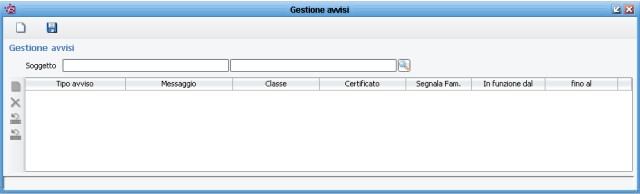Differenze tra le versioni di "Gestione avvisi"
imported>Demos2 |
imported>Demos2 |
||
| Riga 10: | Riga 10: | ||
|} | |} | ||
==Introduzione== | |||
Con questa funzione è possibile inserire uno o più '' '''avvisi''' '' ad un soggetto, allo scopo di evidenziare una determinata situazione. | |||
<br> | |||
Gli ''avvisi'' che vengono caricati tramite questa funzione, compariranno nella '' '''Scheda Visualizzazione Dati Ap5''' '' del soggetto, e possono essere parametrizzati per generare un '' '''Messaggio di Avviso''' '' in fare di rilascio di ''Certificati, Carte di Identità, Attestazioni, etc.'', ma anche contestualmente ad una ''Pratica Anagrafica di Iscrizione, Cancellazione o Variazione Indirizzo''. | |||
<br> | |||
<br> | |||
==Inserimento di un Avviso== | |||
Versione delle 08:17, 26 giu 2015
Anagrafe -> Certificati -> Avvisi |
Introduzione
Con questa funzione è possibile inserire uno o più avvisi ad un soggetto, allo scopo di evidenziare una determinata situazione.
Gli avvisi che vengono caricati tramite questa funzione, compariranno nella Scheda Visualizzazione Dati Ap5 del soggetto, e possono essere parametrizzati per generare un Messaggio di Avviso in fare di rilascio di Certificati, Carte di Identità, Attestazioni, etc., ma anche contestualmente ad una Pratica Anagrafica di Iscrizione, Cancellazione o Variazione Indirizzo.
Inserimento di un Avviso
Voce di menu: Certificati - Gestione avvisi
Questa funzione permette di inserire dei messaggi di avviso o di blocco della certificazione per determinati cittadini:
Inserire in ordine il cognome e il nome della persona e premere INVIO o F3, oppure premere su ![]() .
.
Se il programma propone più di un nominativo scegliere quello desiderato dall'elenco e premere ![]() .
.
Nella maschera sottostante scegliere il tipo di avviso (blocco o semplice avvertimento), inserire un messaggio di avviso a piacere, scegliere la classe (anagrafe, elettorale, stato civile, etc.), inserire il nome del certificato (es: inserendo residenza verrà visualizzato un elenco di certificati che contengono questa parola, quindi scegliere dall'elenco quello desiderato e confermare con ![]() ), valorizzare il flag "Segnala fam." (se è acceso mette un avviso su tutta la famiglia di appartenenza del soggetto), ed infine inserire la data di inizio e la data di fine dell’avviso (questa ultima può anche essere lasciata vuota se l’avviso è permanente):
), valorizzare il flag "Segnala fam." (se è acceso mette un avviso su tutta la famiglia di appartenenza del soggetto), ed infine inserire la data di inizio e la data di fine dell’avviso (questa ultima può anche essere lasciata vuota se l’avviso è permanente):
I dati che devono essere inseriti obbligatoriamente sono: "Tipo avviso", "Messaggio" e "In funzione dal"; gli altri dati sono opzionali.